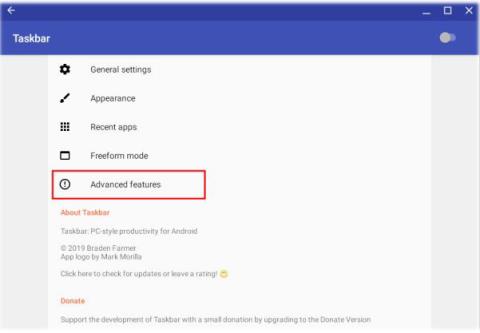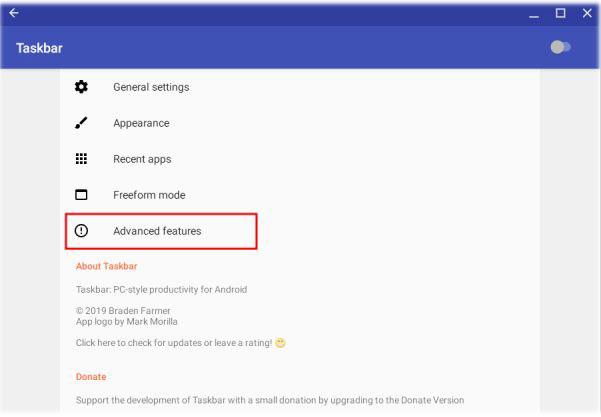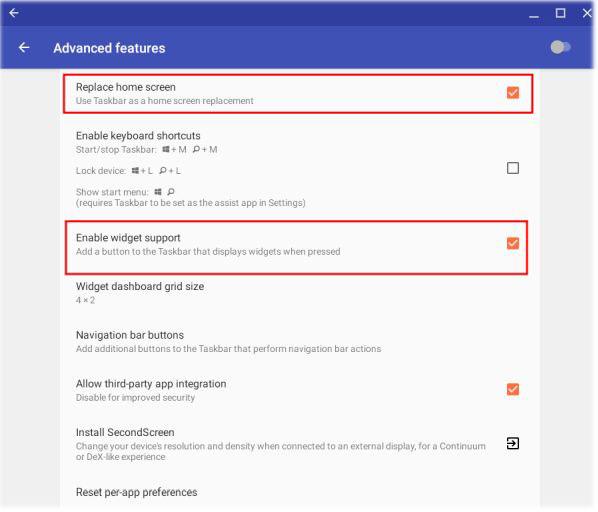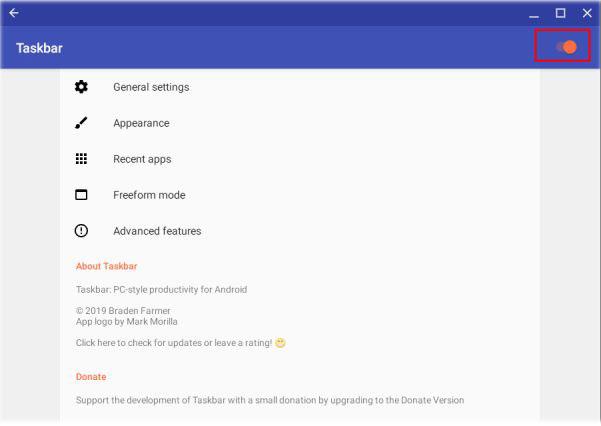Palaikydama „Linux“ ir „Android“ programas, „Google“ pagaliau planuoja įtraukti „Chromebook“ į stalinių kompiuterių klasę. Tačiau kai kurių funkcijų vis dar trūksta ir tai neleidžia daugeliui „Windows“ naudotojų pereiti prie „Chrome“ OS.
Šiame straipsnyje kalbama apie darbalaukio valdiklius, kurie yra gana populiarūs „Windows“ kompiuteriuose ir „Android“ naudotojams.
Tačiau šiandieniniame straipsnyje bus pateiktos išsamios instrukcijos, kaip atsisiųsti darbalaukio valdiklius į „Chromebook“. Panašiai kaip „Android“ įrenginiuose , pagrindiniame ekrane galite gauti beveik visus programų valdiklius, o geriausia yra tai, kad jums nereikia perjungti kūrėjo ar beta versijos kanalo.
Kaip įdiegti darbalaukio valdiklius „Chromebook“.
Prieš tęsdami įsitikinkite, kad „Chromebook“ atnaujintas į naujausią stabilią versiją ir ar „Android“ posistemyje veikia „Pie“ („Android 9“). Norėdami patikrinti, ar yra naujinimų, atidarykite „Chrome“ OS nustatymai > Apie „Chrome“ OS > Tikrinti, ar yra naujinimų . Dabar pereikime prie veiksmų ir sužinokime, kaip įdiegti darbalaukio valdiklius „Chromebook“ įrenginiuose.
1. Pirmiausia atidarykite „Google Play“ parduotuvę „Chromebook“ įrenginyje ir įdiekite užduočių juostos programą (nemokamą). Tada atidarykite programą ir eikite į meniu „Išplėstinės funkcijos“.
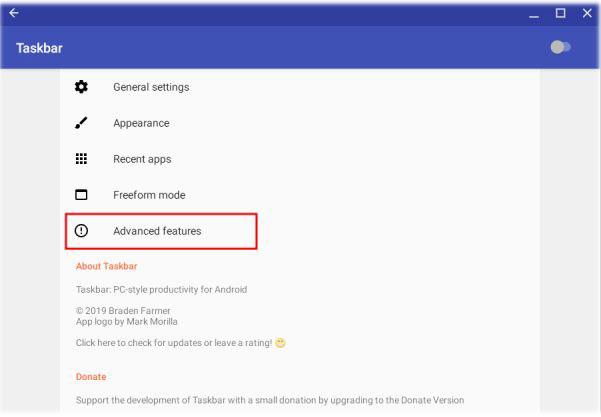
Įdiekite užduočių juostos programą
2. Čia įgalinkite parinktis „Pakeisti pagrindinį ekraną“ ir „Valdiklio palaikymas“ .
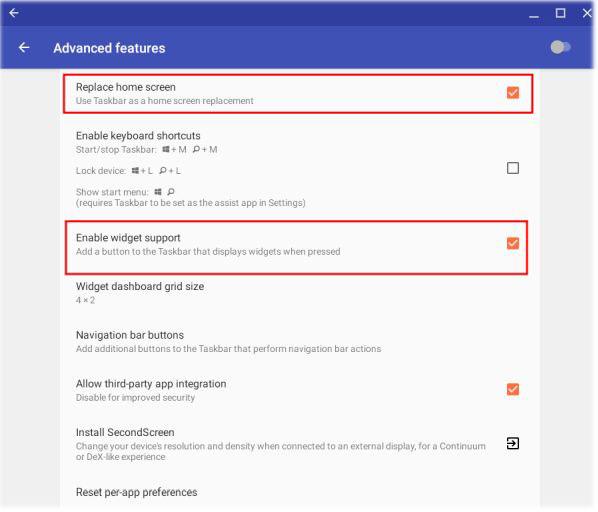
Įjunkite parinktis „Pakeisti pagrindinį ekraną“ ir „Valdiklio palaikymas“.
3. Dabar grįžkite į pagrindinį meniu ir perjunkite užduočių juostos jungiklį , esantį viršutiniame dešiniajame kampe.
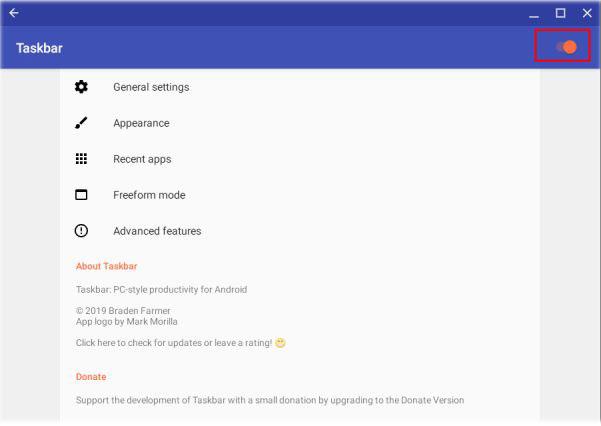
Įjunkite užduočių juostos perjungimo jungiklį
4. Tai padarius apatiniame kairiajame kampe atsiras juostelės meniu. Spustelėkite jį, tada eikite į tinklelio meniu. Šiame ekrane galite pasirinkti valdiklį ir jis bus rodomas pagrindiniame ekrane.
5. Jei norite, kad „Chromebook“ pagrindiniame ekrane būtų daugiau „Android“ valdiklių, galite įdiegti KWGT programas (nemokamas, perkant programoje) ir „ Pixxy KWGT“ programą (kaina 0,99 USD / 23 000 VND ). Naudodami KWGT galite kurti savo valdiklius, o naudodami Pixxy KWGT turėsite prieigą prie kai kurių geriausių iš anksto sukurtų valdiklių.